Photoshop绘制漂亮的3D质感叶子教程
来源:岁月联盟
时间:2009-08-01
先看效果



我们选择一个素材

打开素材,使用矩形选区工具右击选择的形状自由变换,然后再选择透视,效果如下。

制作一个弯曲的拐角。
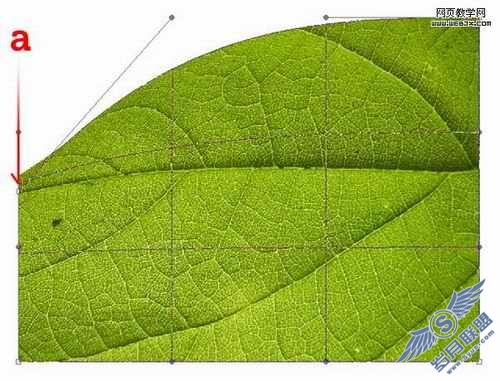
同样再制作页面的下面。
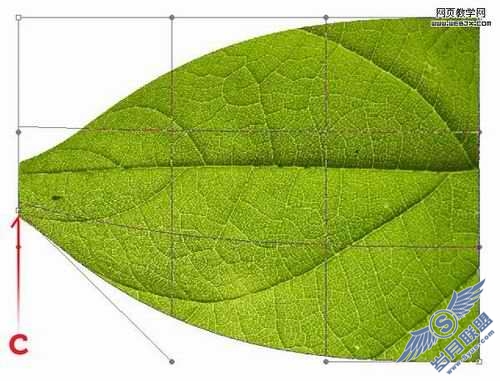
制作每个拐角的选区。
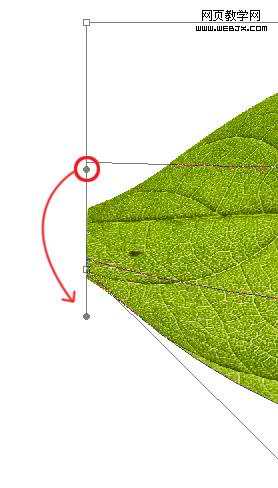
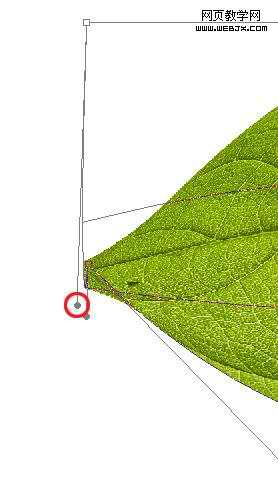

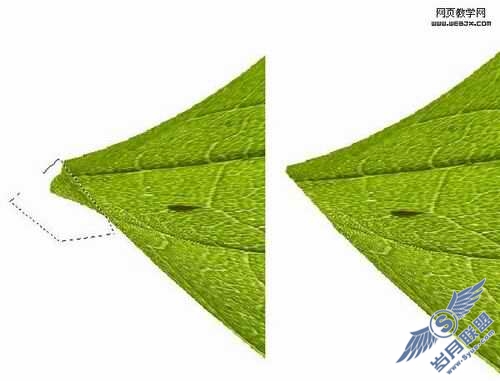
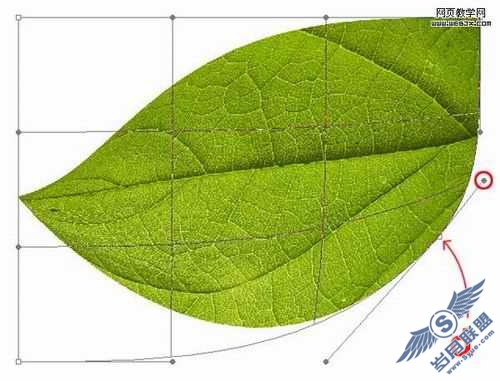
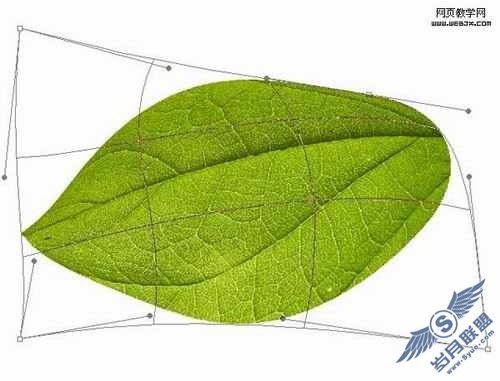




设置图层样式。


最终效果

其他用途


先看效果



我们选择一个素材

打开素材,使用矩形选区工具右击选择的形状自由变换,然后再选择透视,效果如下。

制作一个弯曲的拐角。
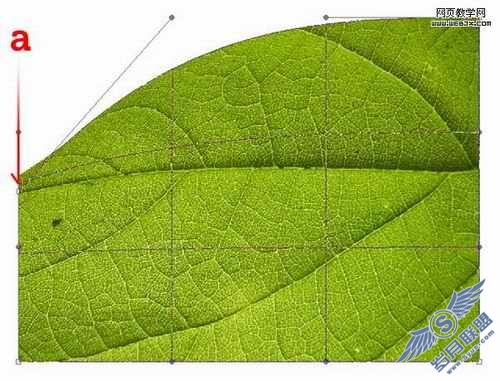
同样再制作页面的下面。
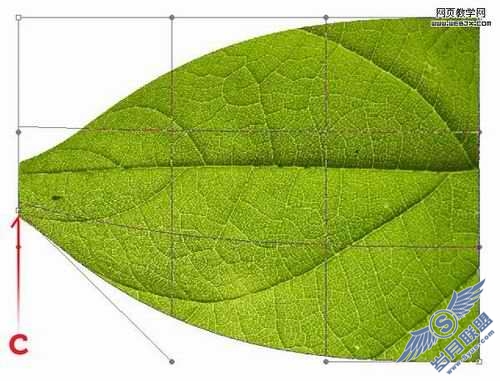
制作每个拐角的选区。
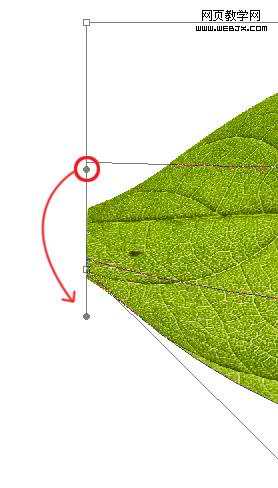
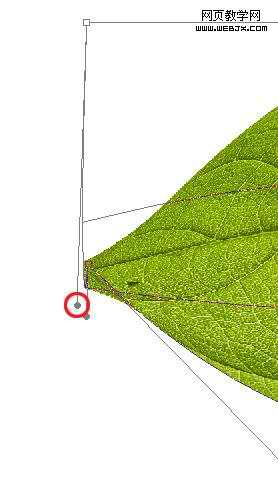

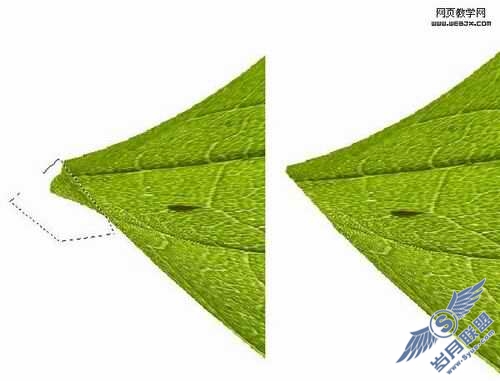
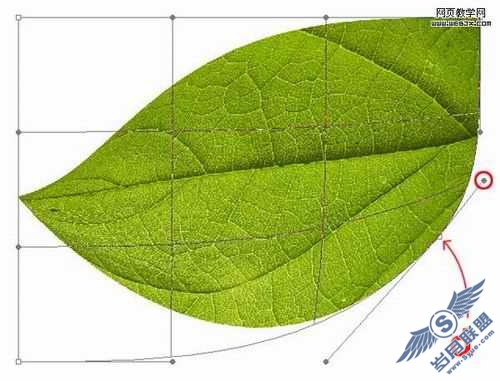
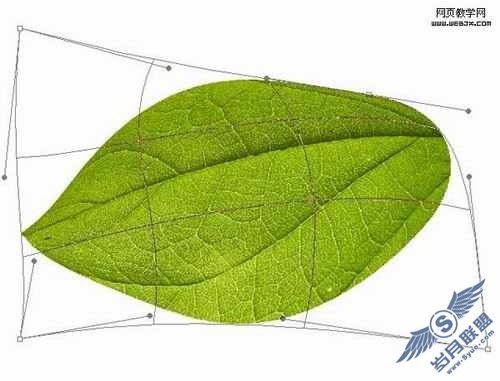




设置图层样式。


最终效果

其他用途

